PhoneRescue Review: hoe goed werkt het in 2022?
Heeft u gegevensverlies ervaren op uw Android apparaat? Wat ook de reden daarvoor is, we zijn hier om u te redden door de verloren gegevens van uw Android smartphone met behulp van PhoneRescue.
In dit artikel geven we een uitgebreide PhoneRescue-beoordeling. Terwijl we dat doen, laten we u precies zien hoe het verwijderde foto’s, video’s, contacten, SMS-berichten, WhatsApp-berichten en meer op Android.
Als u echter een iPhone-gebruiker bent, biedt PhoneRescue van iMobie ook de iOS-versie. Ook daar hebben we het in deze review over gehad.
Inhoud
PhoneRescue Review – Android
In dit digitale tijdperk zijn gegevens op onze telefoons en computers tegelijkertijd het meest waardevolle en onbetaalbare.
Foto’s kwijtraken van een reis naar je favoriete bestemming of het huwelijk van een vriend is het laatste wat je wilt. Maar het overkomt de meesten van ons nog steeds. Je moet er niet over in paniek raken of verdrietig over zijn. Omdat er software voor gegevensherstel is die u kan helpen de verwijderde gegevens op te halen.
Een van die uitstekende software met het hoogste herstelpercentage in de branche is: PhoneRescue. Het is beschikbaar voor is zowel een Android en iOS.
Voor deze beoordeling laten we u zien hoe u: gegevens herstellen op Android met behulp van de Android-versie. Laten we er dus naar toe gaan.
Herstel verwijderde foto’s en video’s op Android
1. Om te beginnen moet je PhoneRescue op je computer/laptop downloaden van hun officiële website. Zorg ervoor dat u de juiste handsetnaam selecteert (Samsung, Sony, Google enz.)
Het is beschikbaar voor zowel Windows als Mac en heeft een gratis proefversie. In dit geval gebruik ik PhoneRescue voor Samsung (Windows-versie).
2. Na een succesvolle download, ga je gang en installeer het zoals je elke andere software zou installeren.
3. Start PhoneRescue (in dit geval PhoneRescue voor Samsung) zodra het is geïnstalleerd. U zou het volgende scherm moeten zien waarin u wordt gevraagd de taal te selecteren. Selecteer de gewenste taal om verder te gaan.
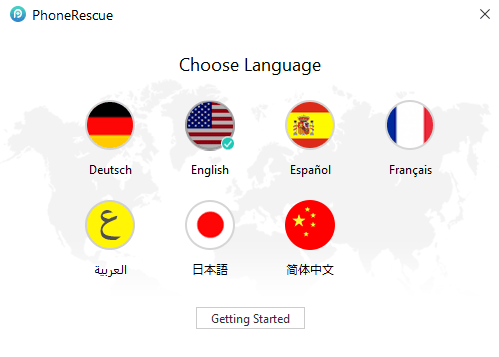
4. Op het welkomstscherm ziet u enkele tips om optimaal gebruik te maken van de software. Nadat u ze hebt doorgenomen, klikt u op Aan de slag.
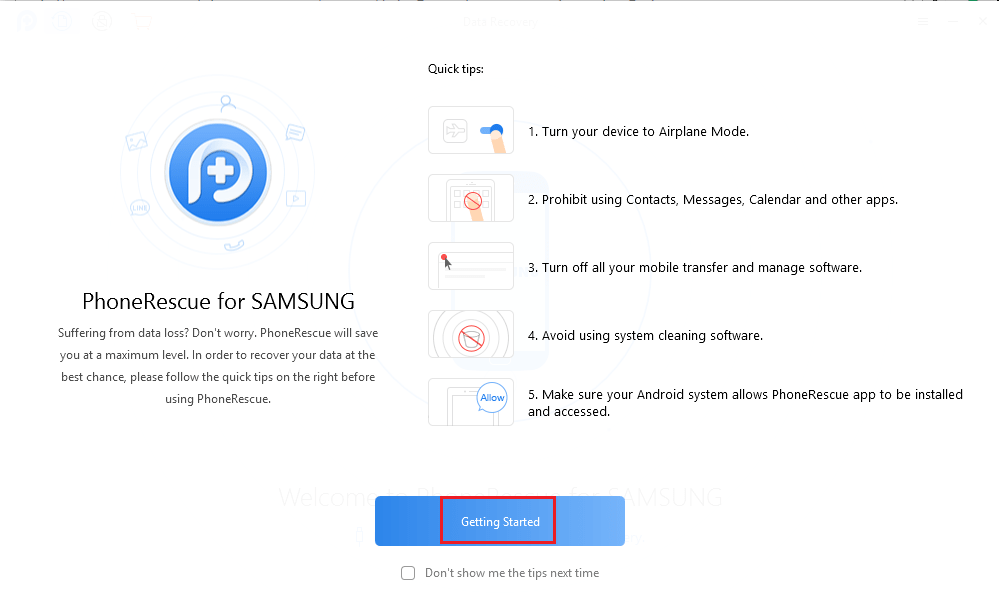
5. Verbind vervolgens uw Samsung Android-apparaat via USB met uw pc/Mac en sta USB-foutopsporing toe.
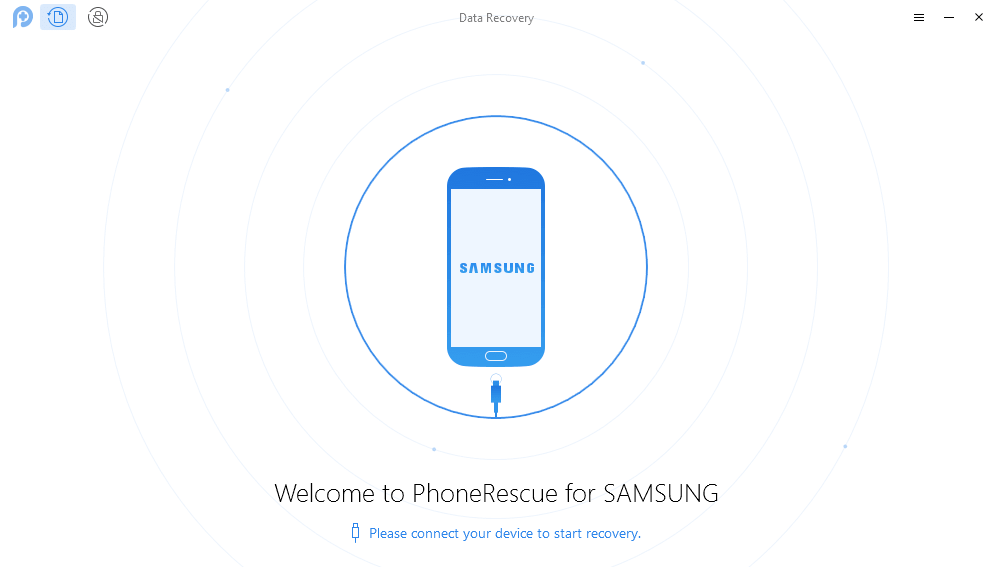
Dat doe je door naar Instellingen > Opties voor ontwikkelaars > Schakel USB-foutopsporing in overschakelen naar ON. Controleren Altijd toestaan en tik op OK op de volgende pop-up.
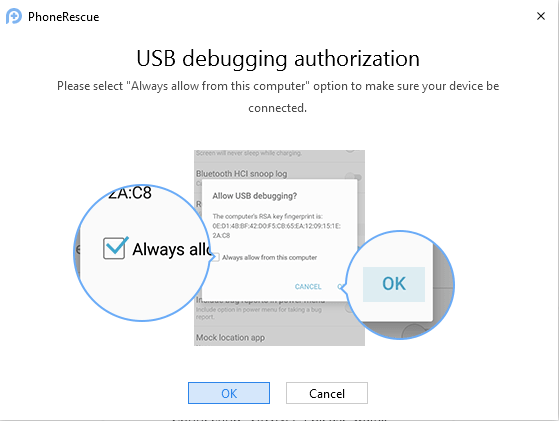
Hiermee wordt de PhoneRescue-app op uw Android-apparaat geïnstalleerd om de verbinding tussen software en smartphone/tablet tot stand te brengen. Kijk naar de onderstaande schermafbeelding voor meer begrip.
6. Selecteer de items die u wilt herstellen. Ik zal Foto’s en video’s selecteren en op Volgende klikken.
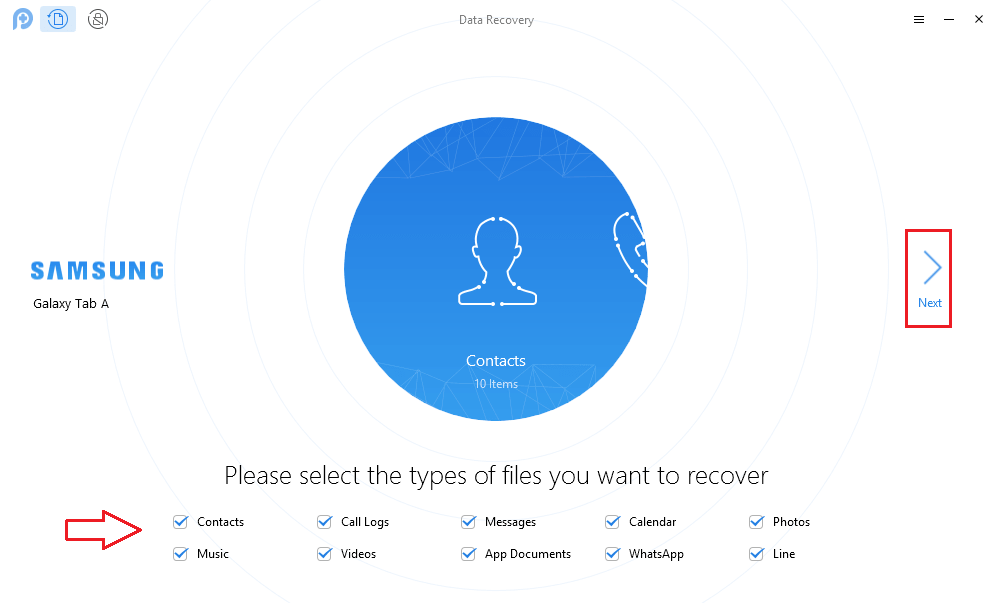
Om de software te laten werken, moet u PhoneRescue toegang geven tot foto’s, media en bestanden op uw Android-apparaat. Tik dus op Toestaan op uw Android-apparaat om de scan te starten.
7. Op het volgende scherm krijg je opties voor Deep en Quick Scan. Ik raad je aan om voor te gaan Quick Scan omdat het geen root nodig heeft. Als de quick scan niet voldoende is om uw verwijderde items te herstellen, kunt u denken aan de Deep scan.
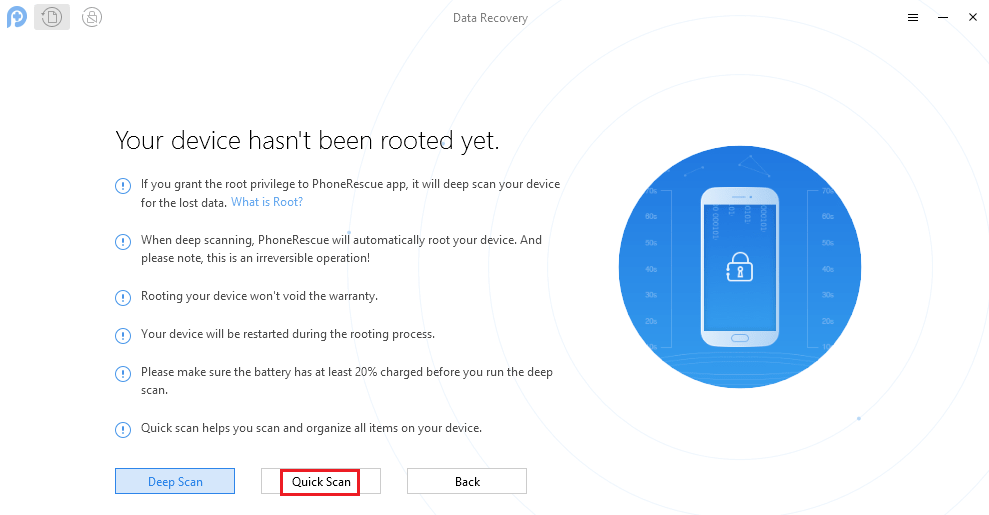
Deep Scan zal uw apparaat automatisch rooten en het is een onomkeerbare operatie. Daarom is het beter om in eerste instantie voor een quick scan te gaan.
8. Klik op Quick Scan en binnen een paar seconden zou je de items (foto’s in mijn geval) moeten zien die verloren zijn gegaan van het apparaat. Om ze te herstellen, klik op Pictogram Opslaan op computer rechtsonder in het venster.
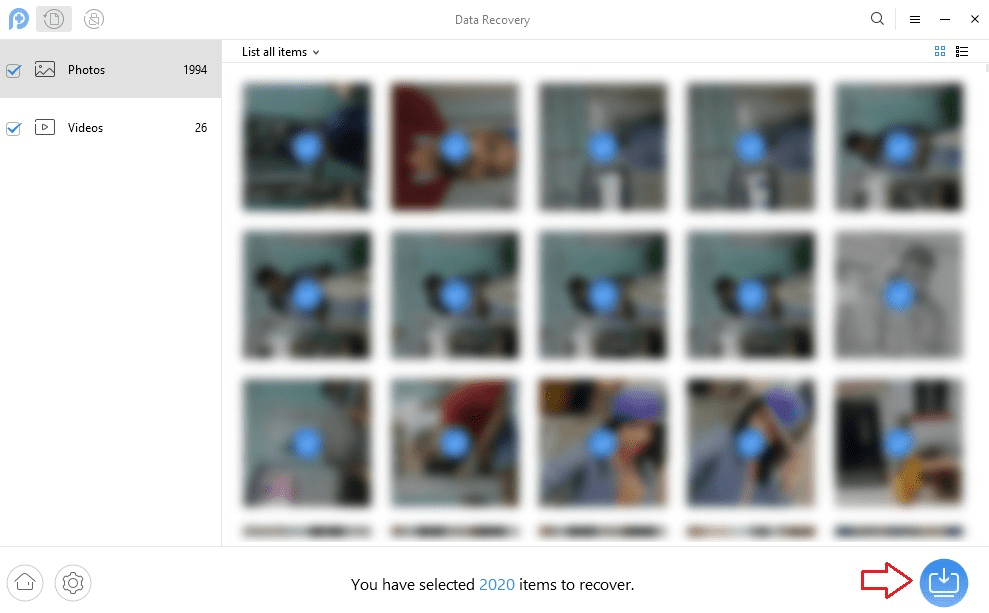
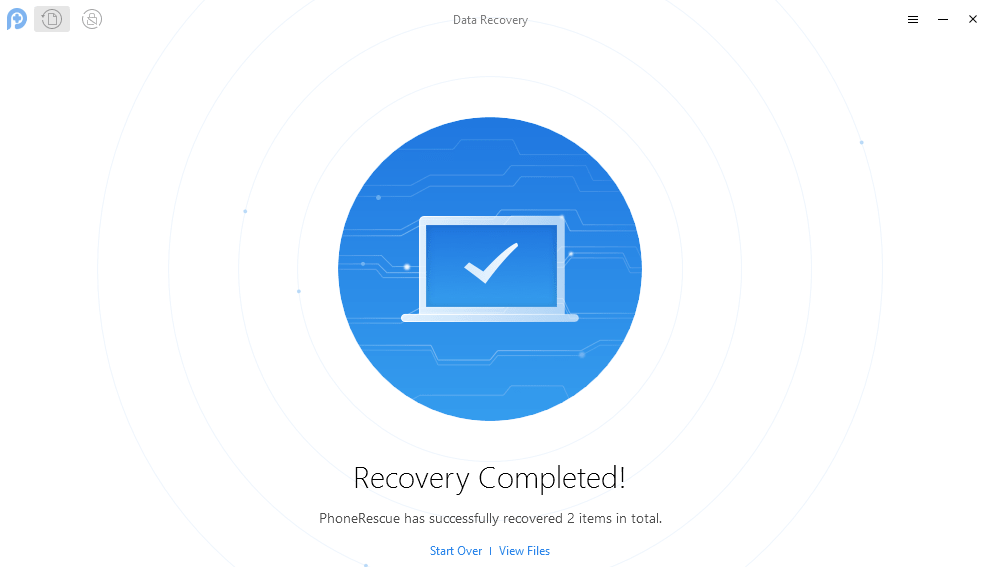
Houd er rekening mee dat u de premiumlicentie van de software moet aanschaffen om gegevens te herstellen. Met de proefversie kunt u alleen een voorbeeld van de verloren bestanden bekijken.
Andere mogelijkheden
Afgezien van verloren foto’s en video’s, kunt u ook de volgende gegevens herstellen met PhoneRescue:
- Herstel verwijderde contacten
- Verloren oproeplogboeken ophalen
- Herstel per ongeluk verwijderde berichten
- Ontvang berichten terug van instant messaging-apps zoals Line en WhatsApp
- Herstel verwijderde muziek en agenda-items
Laten we nu naar de voor- en nadelen gaan.
VOORDELEN
- Het herstelpercentage van PhoneRescue is hoog vanwege het feit dat ze verschillende software hebben voor een ander toestel (Samsung, Google etc.). Dit is een vrij uniek ding dat ik in de software van iMobie heb gevonden in vergelijking met andere software voor gegevensherstel voor smartphones die ik eerder heb beoordeeld.
- De scan is in een handomdraai voltooid, wat absoluut briljant is.
- De enige Android-software voor gegevensherstel die beschikbaar is in meerdere talen die ik tot nu toe heb gebruikt.
NADELEN
- Het is niet beschikbaar voor alle Android-smartphones. Maar ze zullen binnenkort ondersteuning voor Moto en LG toevoegen.
PhoneRescue voor iOS: beoordeling
De software is beschikbaar voor zowel Windows als Mac en je kunt het downloaden van hun officiële website.
Vergelijkbaar met de Android-versie die ze ook aanbieden een GRATIS proefversie voor iOS ook, dus je hebt niets te verliezen bij het uitproberen.
PhoneRescue voor iOS kan herstellen 31 verschillende soorten bestanden, waaronder contacten, berichten, foto’s, video’s, instant messenger-gegevens zoals WhatsApp-berichten en meer.
Laten we dus doorgaan en kijken hoe u uw verwijderde foto’s of video’s op de iPhone kunt krijgen.
Herstel verwijderde iPhone-foto’s zonder back-up
1. Start PhoneRescue zodra het is geïnstalleerd. U krijgt het volgende scherm te zien met een lijst met tips.
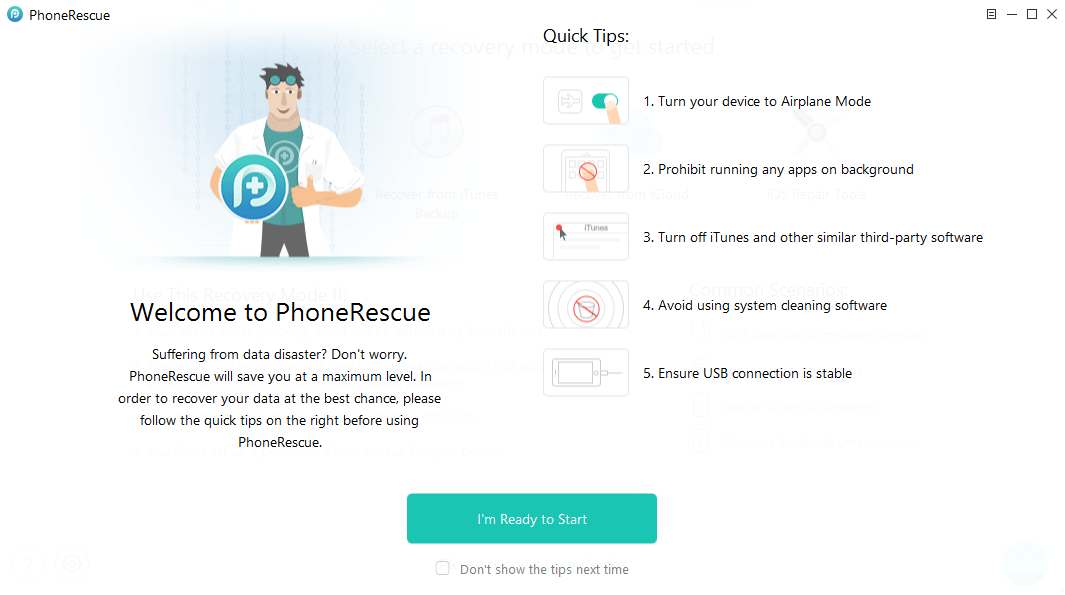
Om de software goed te laten werken, raad ik je aan ze te volgen. Nadat je ze hebt doorlopen, klik je op Ik ben klaar om te beginnen.
2. Sluit bij de volgende stap uw iOS-apparaat aan via USB. Zorg ervoor dat iTunes niet is geopend. Om verloren gegevens van uw apparaat op te halen als u geen iTunes-back-up hebt, klikt u op Herstellen van iOS-apparaat. Het wordt standaard geselecteerd. Klik nu op het rechterpijlpictogram rechtsonder om verder te gaan.
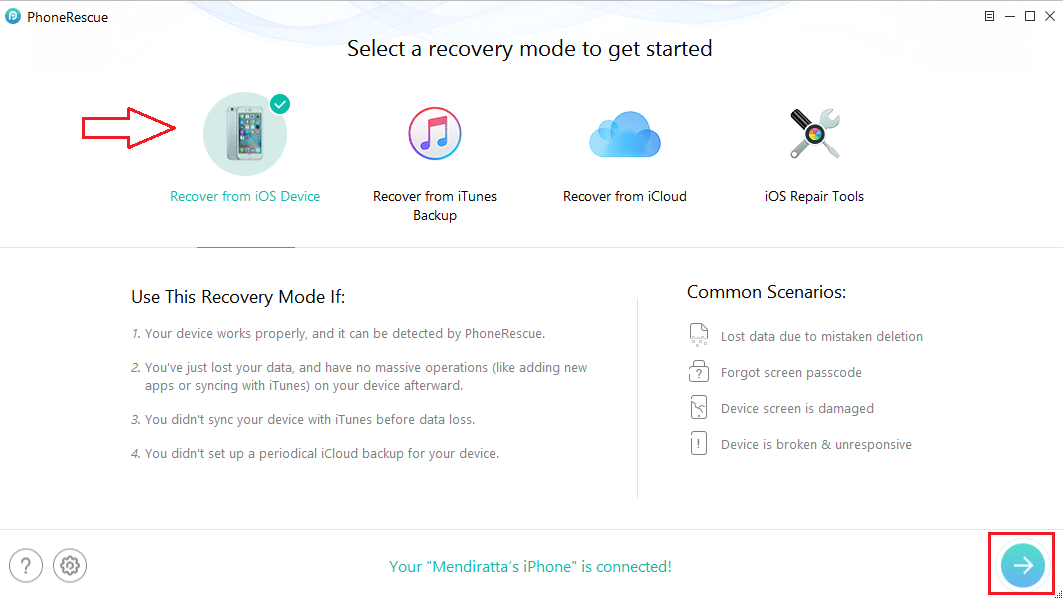
3. Het scannen begint. Wees geduldig en wacht tot het verwijderde foto’s en andere gegevens detecteert.
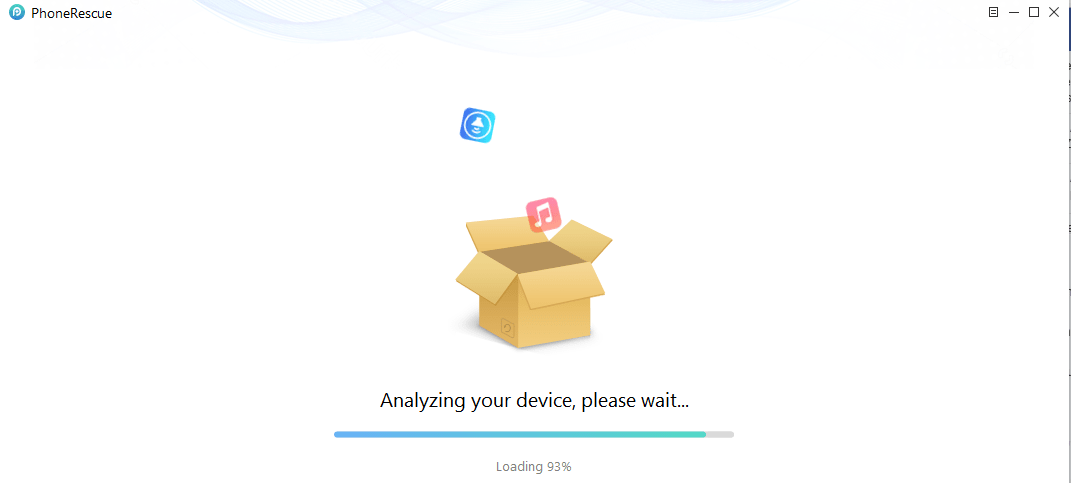
Na een paar minuten begint het met het bekijken van een voorbeeld van enkele gegevens die zijn gecategoriseerd op verschillende bestandstypen, maar de volledige scan zal wat meer tijd in beslag nemen. In mijn geval duurde het goed 20-25 minuten voor de volledige scan.
4. In dit geval zijn we geïnteresseerd in foto’s en video, dus schakel alle bestanden uit, behalve foto’s en video’s. Klik daarna op het computerpictogram met een pijl-omlaag om alle foto’s op uw pc/Mac te herstellen.

Voor foto’s wordt de optie om gegevens rechtstreeks naar de iPhone te herstellen niet ondersteund.
Opmerking: U kunt verloren bestanden alleen bekijken met de TRIAL-versie en om ze te herstellen moet u upgraden naar de premium-versie.
5. Hiermee start het herstelproces en afhankelijk van de grootte van de foto’s die worden hersteld, moet u wachten.
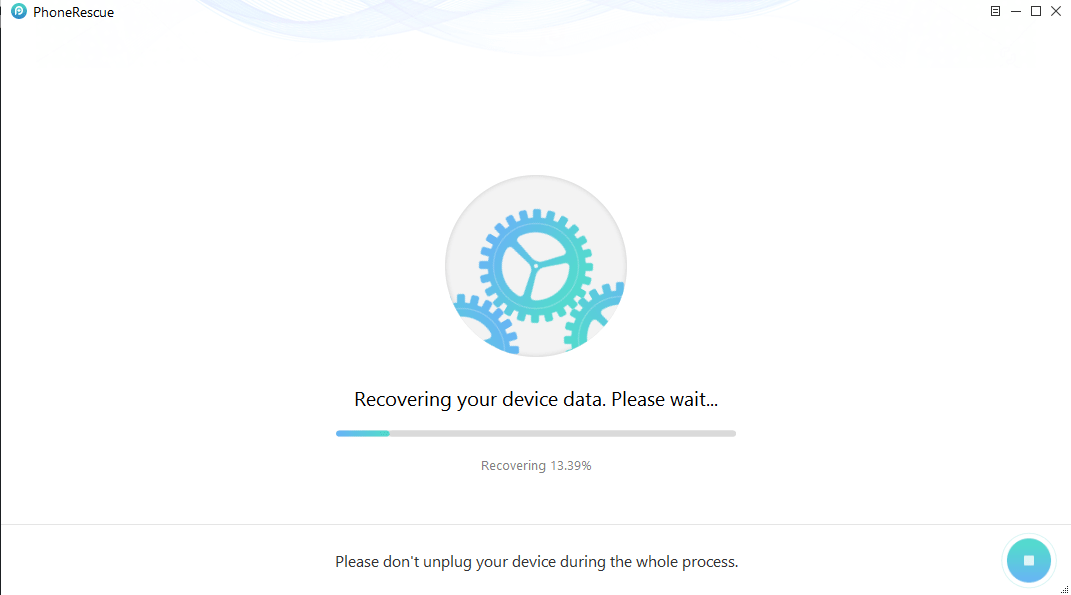
De foto’s worden hersteld naar uw computer, die u kunt synchroniseren met uw iOS-apparaat met iTunes of met behulp van een goed alternatief zoals AnyTrans.
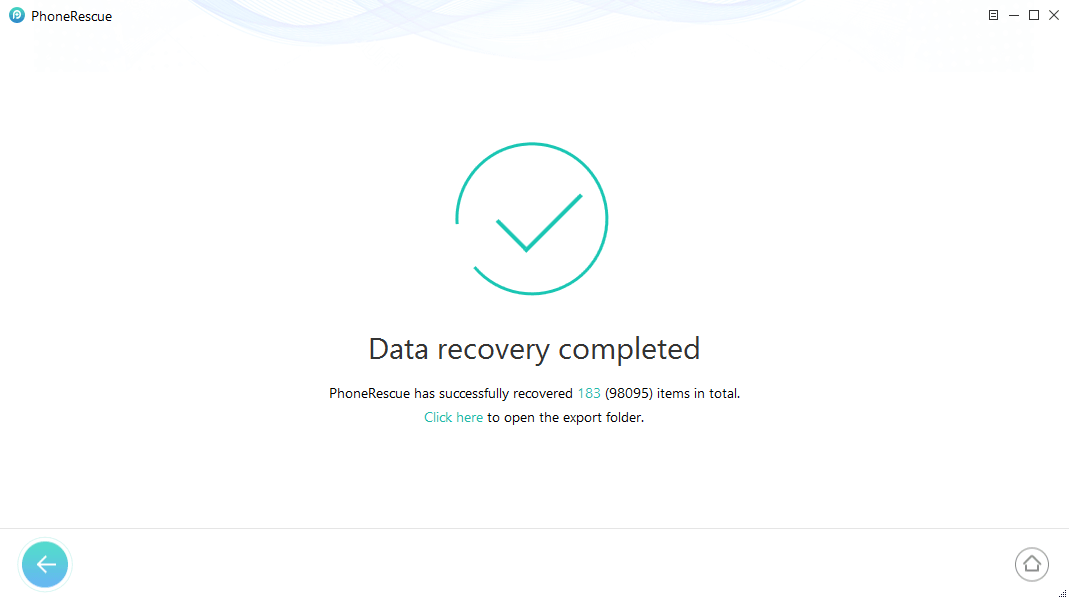
Op dezelfde manier kunt u ook andere soorten verloren gegevens herstellen met PhoneRescue.
Andere mogelijkheden
- Afgezien van het ophalen van gegevens van het iOS-apparaat, is het ook mogelijk om deze te herstellen van iTunes of iCloud-back-up.
- Het helpt ook bij het herstellen van gegevens als de iPhone vastzit op de Apple logo of herstelmodus.
Laten we nu eens kijken naar de voor- en nadelen.
VOORDELEN
- Dit is de derde software van iMobie die ik heb gebruikt en ik ben onder de indruk van de GUI van allemaal. Het wordt er niet beter op.
- De software ondersteunt een grote verscheidenheid aan bestandsformaten.
- PhoneRescue heeft ook een optie om gegevens rechtstreeks naar uw apparaat te herstellen voor sommige bestandstypen, zoals Contacten en Notities.
- Het ondersteunt de aankomende iOS 11 (momenteel bètaversie beschikbaar) en macOS High Sierra.
NADELEN
- De gratis versie kan worden verbeterd door de gebruikers een beperkt aantal bestanden te laten herstellen.
TelefoonReddingsprijs
De kosten van PhoneRescue voor zowel Android als iOS variëren tussen $ 49.99 USD voor een persoonlijke licentie naar $ 199 USD voor een zakelijk pakket.
Zowel Android- als iOS-versies worden geleverd met een familielicentie. Het ondersteunt tot 5-computers (pc’s of Macs) en kosten $ 79.99 USD voor iOS en $ 69.99 USD voor Android.
Bekijk alle beschikbare pakketten op de PhoneRescue iMobie-site.
Werkt PhoneRescue? Laatste gedachten
Ik hoop dat onze beoordeling u heeft geholpen om deze vraag te beantwoorden.
Met een van de hoogste gegevensherstelpercentages en een breed scala aan ondersteunde formaten PhoneRescue door iMobie is de beste keuze om verwijderde foto’s van iPhone en Android te herstellen.
Ik weet zeker dat je niet teleurgesteld zult zijn. Met een gebruiksvriendelijke interface hoeft u niet veel te doen, afgezien van een paar tikken en klikken om de verloren gegevens op te halen. Het kan ook erg handig zijn als je iets moet doen een back-up voordat u uw telefoon herstelt. En als je back-up vastloopt, dit is wat je kunt doen (voor WhatsApp).
Als u het nodig hebt iOS versie, kunt u deze verkrijgen via deze knop:
Als u het nodig hebt Android versie, hier gaat u:
Als je de recensie nuttig vond, deel hem dan op sociale media. En als je wilt weten welke andere oplossingen voor gegevensherstel voor de iPhone bestaan, ga dan naar dit bericht.
Deel alstublieft uw mening in de opmerkingen hieronder.
Laatste artikels